Il ya toujours la nécessité d'être différent lorsque l'on travaille sur la musique indie, mais en même temps, il peut être un peu difficile à trouver cet élément unique de faire de votre musique se démarquer dans la foule d'un grand nombre. Pauls Extreme son stretch, mieux connu sous le nom Paulstretch est une de ces applications qui peut être utilisé pour créer quelque chose de spécial qui stimuler votre créativité et de rendre votre musique se démarquer. Il s'agit d'un programme open source librement disponible qui fonctionne sur PC, Mac et Linux ainsi que.
Paulstretch a été créé par un programmeur du nom de Paul Nasca de Romnia. Cette application a été autour depuis un certain temps maintenant, mais seulement venu dans le feu des projecteurs quand une chanson de Justin Bieber a été étiré de 800 fois sa longueur initiale et est immédiatement devenu une chose virale youtube. J'ai utilisé Paulstretch dans la production de Baadal une chanson écrite par Natasha Ejaz, qui sont traitées plus en détail dans la Production Indie Electro-Pop Course à macProVideo.
Dans cet article, bien voir comment travailler avec cette application car il est un peu difficile, et puisque c'est un programme libre ne marche pas vraiment la meilleure documentation.
Chargement de fichiers
Paulstretch n'est pas un plug-in et ne fonctionne que comme une application autonome de sorte que vous aurez à traiter vos fichiers audio en elle puis plus tard sur l'importation, l'audio résultant dans votre DAW.
Une fois que l'application est chargée, vous pouvez charger dans un fichier audio dans le menu Fichier. Le seul problème est que vous pouvez obtenir un peu perdu comme Paulstretch vous afficher les fichiers et dossiers que vous avez jamais vu auparavant. En fait Paulstretch est juste de vous montrer tous les fichiers cachés ou système de votre Mac, qui sont normalement invisibles dans le Finder. Pour se rendre à un endroit familier, essayez de localiser l'utilisateur / (votrenom) / Documents et vous verrez les fichiers dans votre dossier de documents. Je suggère d'aller dans le menu déroulant Favoris et en ajoutant cette position dans vos favoris si vous avez l'habitude de toujours naviguer à chaque fois que vous voulez charger un fichier. Paulstretch soutient WAV, MP3 et Ogg mais je dirais coller avec les fichiers WAV pour les meilleurs résultats. Si le son est chargé avec succès dans l'application, vous verrez l'emplacement et le nom complet de l'audio juste en dessous de la barre de menu. Vous verrez également la fréquence d'échantillonnage et la durée initiale de l'audio entre parenthèses.
Il ya quatre onglets principaux (paramètres, processus, battements binauraux
L'onglet Paramètres
Maintenant par défaut Paulstretch est déjà réglé pour étirer l'audio, donc juste appuyer sur le bouton de lecture dans le coin inférieur gauche de l'interface devrait lire une version allongée de votre audio. (Ive a eu quelques problèmes se Paulstretch de reconnaître mon interface audio externe, donc je dirais coller avec l'audio interne de votre Mac pour cette application.)
Si vous regardez le tronçon curseur horizontal, vous devriez voir une valeur d'environ 8.04x. Cette vous dit combien le son a été étiré, dans ce cas, il est 8 fois la longueur d'origine. La valeur entre parenthèses est de vous donner la durée résultante. Cela devrait varier en fonction de l'audio d'origine. La gamme de ce curseur est assez incroyable, vous pouvez aller de 1x tout le chemin jusqu'à 10.000 fois ce qui peut entraîner des thats audio quelques jours.
Juste en dessous de cette barre, à gauche est un menu déroulant avec les modes d'étirement. Il est situé à Étirez par défaut, mais vous pouvez le modifier à Hyperstretch qui vous donne les valeurs d'étirement encore plus élevées, tout le chemin jusqu'à 1018 fois la longueur d'origine. C'est un peu ridicule, mais vous montre la puissance de cette application. Il est également l'algorithme Raccourcir qui fait le contraire et peut raccourcir votre audio à 0,01 fois sa longueur initiale. Je nai pas trouvé cela très utile que l'audio qui en résulte peut être trop courte pour être d'une grande utilité.
Le curseur juste au-dessous, la taille de fenêtre est bien un paramètre important. Processus ne marche pas Paulstretch l'ensemble audio comme l'un, il fonctionne avec un tampon fenêtré plus petit dont la taille est ce que vous contrôlez avec ce curseur. Avec de petites tailles de fenêtre, vous entendrez quelques artefacts de hauteur tandis que les grandes tailles de fenêtres vont créer un effet de type d'étalement, même sans étirement (1x).
Le type de fenêtre peut être modifiée dans le menu déroulant Type. Il est difficile de définir ce que chacun fait ici, mais le défaut de Hann
La sensibilité début est un paramètre beaucoup plus ésotérique et la documentation n'est pas très claire sur son utilisation. Il semble être quelque chose de similaire à un algorithme de détection de transitoires, mais en termes de son utilisation, j'ai remarqué que de réglage du curseur à gauche! N'affectera pas l'audio, mais vers la droite la plus part, il semble ralentir, même lorsque le tronçon est réglée sur 1x.
Stretch multiplicateur
C'est là que les choses deviennent vraiment intéressantes. Au lieu d'avoir une valeur d'étirage constante, on peut tracer dans une quantité variant continuellement d'étirement dans le multiplicateur d'étirage. Cliquez sur Activer pour activer cette option. Vous devriez voir une ligne noire sur le graphique qui représente votre valeur actuelle d'étirement statique. Pensez à ce graphique pour représenter l'ensemble de vos fichiers audio à partir de la gauche et se terminant à la droite du graphique, quelle que soit la durée de l'audio. Cliquez n'importe où sur le graphique pour créer des nœuds qui représentent l'étirement à ce moment-là. Cliquez du bouton droit sur un nœud pour le supprimer. Si vous avez utilisé l'automatisation dans un DAW, cela devrait être assez facile à comprendre. Chaque nœud représente deux paramètres, la position
Le curseur Sm peut lisser ces points d'arrêt d'automatisation au niveau mondial. Donc, en faisant glisser le curseur vers le haut va créer une ligne sinueuse, tout en faisant glisser les curseurs vers le bas permettra de créer un point de rupture linéaire par défaut sur la ligne. Ce curseur ne marche pas avoir un affichage numérique de sorte qu'il peut être un peu difficile à définir.
Juste en dessous de ce Interpolate déroulant qui a le mode linéaire par défaut, ainsi que d'un mode Cosinus qui va créer une ligne sinueuse similaire à l'aide du curseur Sm mais il le fait même à son niveau le plus bas par défaut. Faites glisser le curseur Sm tout le chemin dans le mode Cosinus va créer une ligne sinueuse de manière très lisse, et pas mais ne peut pas avoir un effet drastique sur l'audio comme une ligne presque droite avec une variation mineure juste du multiplicateur d'étirement. Le bouton Effacer supprime tous les points d'arrêt qui ont été créés.
Enfin, theres les commandes de lecture et le pourcentage de lecture curseur. Certains de ces contrôles devraient être assez familier pour vous, d'utiliser les commandes de transport d'un DAW.
Le bouton le plus à gauche est le bouton Lecture. Clic droit sur elle de contourner le traitement et entendre le son original. Le bouton de droite à côté de lui est le contrôle de la lecture de gel. Cela ne peut être activé que quand le son est reproduit. Une fois activé, le bouton s'allume en vert et l'audio sera gelé en ce moment de temps. Ive a remarqué ce ne prendre une seconde ou deux pour instancier. Les deux boutons à côté de lui sont les boutons Pause et s'arrêtent. Si vous avez cessé de l'audio en mode gel, à partir de la lecture à toujours démarrer en mode gel. Pour désactiver le mode gel, cliquez sur le bouton de blocage alors que le son joue. Suivant les commandes de transport vous avez le curseur de lecture. Cela montre un pourcentage de vos fichiers audio et vous pouvez cliquer et faire glisser ce curseur pour vous déplacer dans l'audio. Ceci est particulièrement utile lorsque vous avez des valeurs très élevées extensibles et vous ne voulez pas attendre longtemps pour écouter le milieu ou les sections d'extrémité.
L'onglet Processus
Cette section peut être utilisé pour traiter votre son avec des effets spectraux intéressants. E premier, harmoniques, lorsqu'elle est activée eaux sur le signal dans le fondamental et ses harmoniques. La fréquence fondamentale peut être défini dans le (Hz) boîte de nombre F. Freq et le nombre d'harmoniques peut être défini dans le n ° Hrm. boîte.
La bande passante de chaque harmonique peut être définie dans la boîte de nombre BW (cents). Une gamme utilisable pour cette valeur serait d'environ 20-200. Des valeurs plus élevées feront l'audio d'origine plus audible et cet effet semblera plus comme un filtre passe-bande.
Vient ensuite le décalage et décalage de fréquence effets de hauteur tonale. Ils sont assez explicites.
L'Octave Mixer est un effet intéressant qui peut générer différentes octaves du signal d'origine et vous pouvez les mélanger avec le son d'origine en utilisant leurs curseurs individuels.
A côté de la table de mixage de l'octave est la section de filtre qui est essentiellement un filtre passe-bande avec des commandes pour les deux fréquences de coupure. Juste en dessous c'est un curseur étiqueté DHF qui Im deviner signifie Atténuer les hautes fréquences car il agit comme un filtre passe-bas. Déplacer le curseur tout le chemin vers la droite coupe les hautes fréquences le plus. Le filtre peut être activé à un filtre coupe-bande en activant l'option coupe-bande. Tous les autres paramètres fonctionnent de la même dans ce mode.
La commande Spread est un de mes préférés. Il est censé augmenter la bande passante des harmoniques, mais ce que j'entends est l'introduction d'un bruit blanc lorsque le curseur est placé sur le côté à droite. Essayez ceci sur un son percutant et vous obtiendrez une couche très intéressant de bruit blanc sur le dessus de l'audio qui sonne comme un bruit blanc enveloppé suivre la progression de votre audio. Cela est plus perceptible à des valeurs extensibles inférieurs.
La commande / bruit Tonal divise le signal audio en ce que le programme considère que le bruit et des informations sonores. Garder le curseur au milieu joue dos les deux parties, mais en déplaçant le curseur de toute façon va lire le tonal ou les parties de bruit de l'audio. Le contrôle de la bande passante est similaire à celui de la commande Spread mais ici il a plus d'un changement de ton évident lorsque changé. Essayez de jouer avec cette commande avec le bruit
Vient ensuite le compresseur qui peut être très utile en tant que traitement de l'audio peut conduire à une réduction du niveau de sorte que le compresseur peut compenser. Le curseur de volume contrôle le volume général du son.
La partie inférieure de l'interface dans cet onglet, est la section ArbitraryFilter. Les contrôles sont exactement les mêmes que le multiplicateur extensible, la seule différence étant qu'elle affecte la fréquence des filtres de coin au lieu de la quantité d'étirement. Gardez à l'esprit le filtre principal doit être allumé pour que cela fonctionne. Vous pouvez l'utiliser pour créer des balayages de filtres dynamiques, mais Ive remarqué ceci ne sonne aussi bien que d'un filtre dédié dans un DAW ou un synthétiseur.
Le Binaural Beats Tab
C'est une section très simple. Vous verrez à nouveau le graphique avec ses contrôles de nœuds en fonction comme dans le ArbitraryFilter
L'écrire dans le fichier Tab
Ce dernier onglet traite de rendu des fichiers de sortie. Depuis le rendu audio peut être incroyablement long et parfois inutilisable, il ya une option pour sélectionner seulement une partie du rendu audio avec le pos1 sélectionnez
Paulstretch dans Audacity
Si cette demande est trop écrasante pour vous et tout ce que vous avez besoin est l'algorithme d'étirement, vous pouvez utiliser l'éditeur audio Audacity. Dans Audacity, sous le menu des effets, vous trouverez Paulstretch avec seulement deux contrôles. Les commandes sont stretch facteur, qui est le montant d'étirement et de l'heure résolution en quelques secondes, ce qui est la même que la taille de la fenêtre, dont nous avons déjà couvert dans cet article.


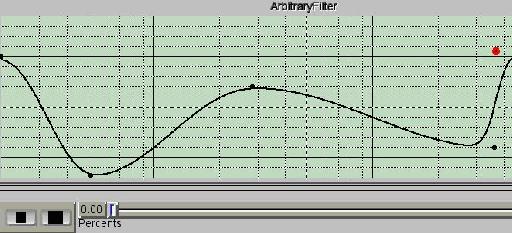
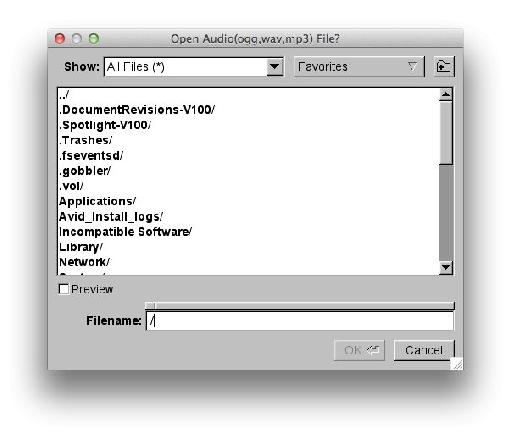
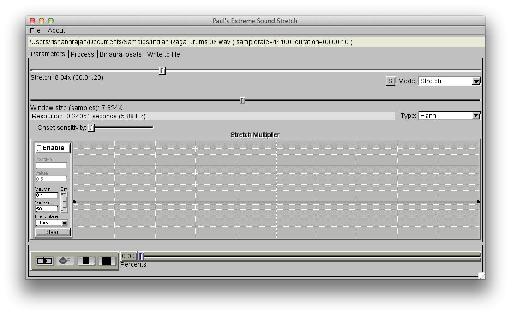
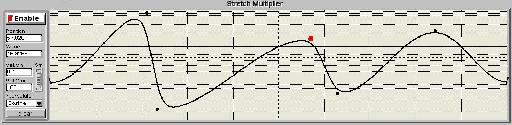
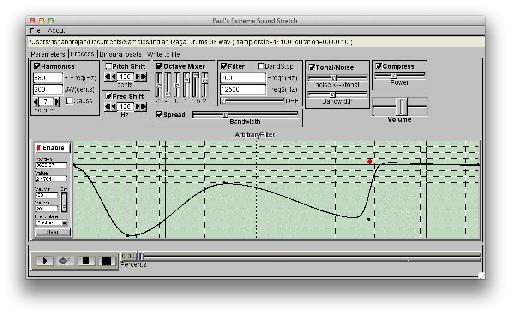
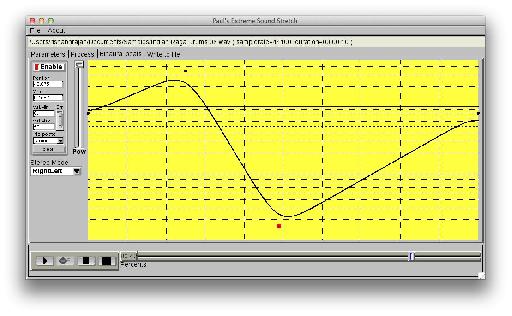
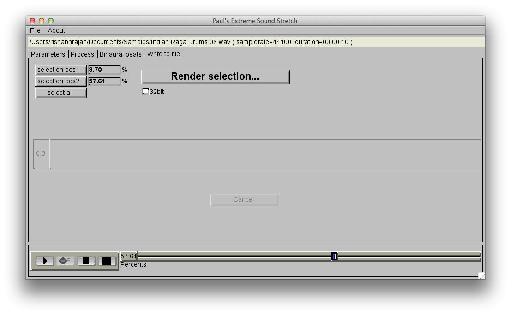

 © 2024 Ask.Audio
A NonLinear Educating Company
© 2024 Ask.Audio
A NonLinear Educating Company
Discussion
Want to join the discussion?
Create an account or login to get started!